苹果手机的闪光灯提醒功能在某些情况下可能会给用户带来困扰,例如在夜晚或会议期间,要关闭iPhone的闪光灯提醒功能,可以通过简单的操作来实现。在设置中找到通知选项,然后选择信息或其他应用程序,找到提示音选项,将其设置为无。这样就可以轻松地关闭闪光灯提醒功能,让手机在不打扰他人的情况下提醒您。
怎样关闭iPhone的闪光灯提醒功能
步骤如下:
1.首先,点击设置
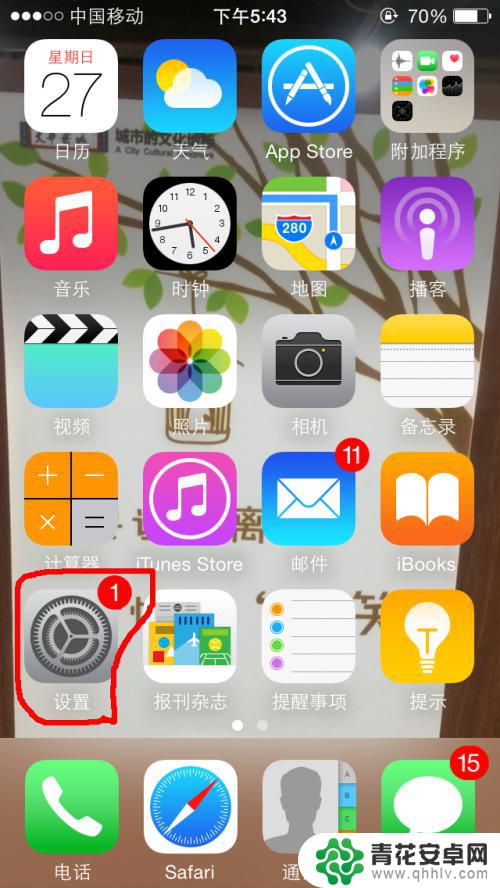
2.再点击通用
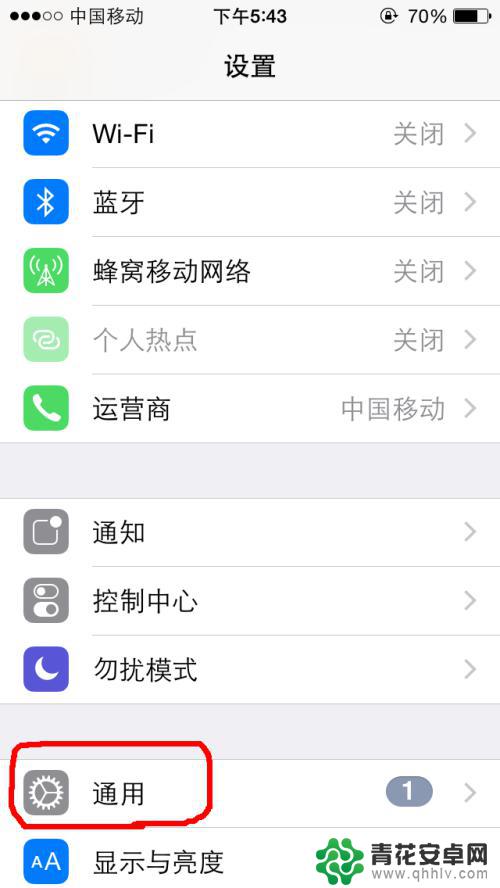
3.再点击辅助功能
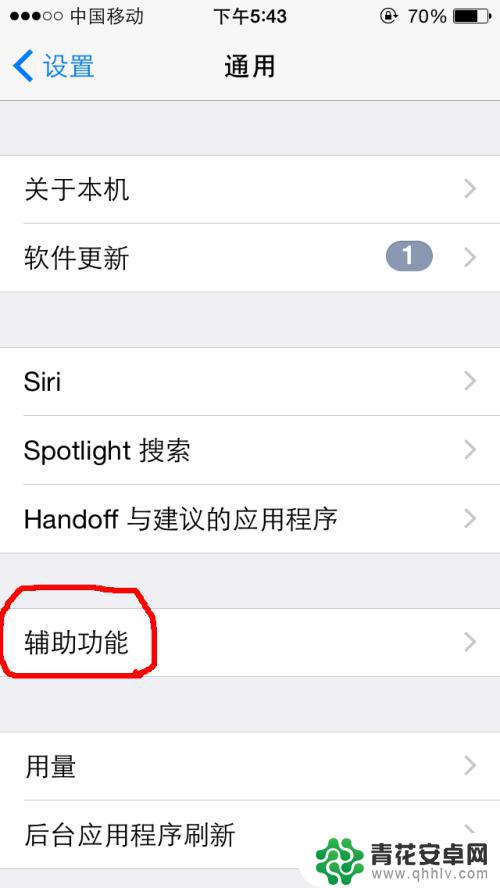
4.进去之后,找到LED闪烁以示提醒
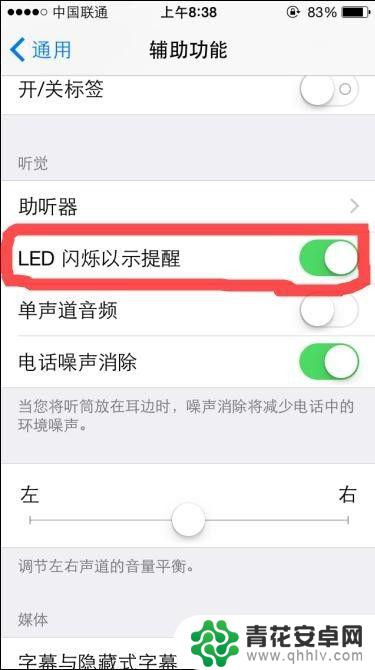
5.点击LED闪烁以示提醒右边的开关,把它关闭即可
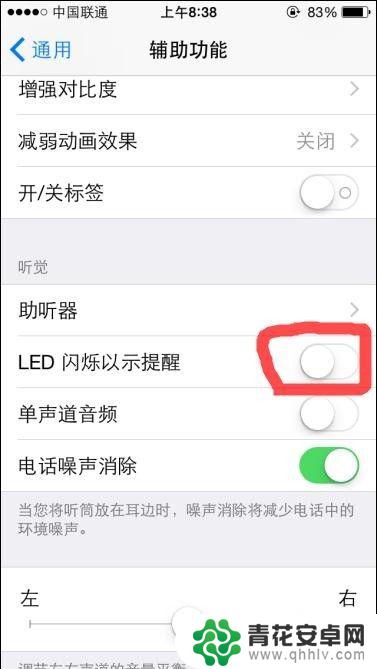
6.完成了上面的步骤之后,以后再有电话、信息等通知类的信息来的时候。你的闪光灯就不会再闪烁来提醒你啦!!
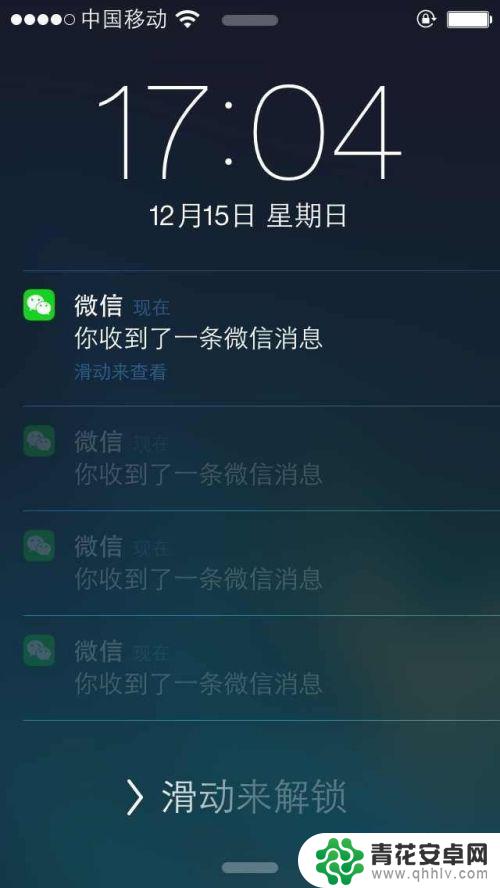

以上就是苹果手机提醒闪光灯如何关闭的全部内容,如果你也遇到了同样的情况,请参照小编的方法来处理,希望对大家有所帮助。










